एसएपी डिज़ाइन स्टूडियो - डेटा स्रोत जोड़ें
इस अध्याय में, हम डिजाइन स्टूडियो में एक डेटा स्रोत को जोड़ने के बारे में चर्चा करेंगे।
डेटा स्रोत जोड़ने के लिए, पर जाएँ Outline View → Data Sources folder।
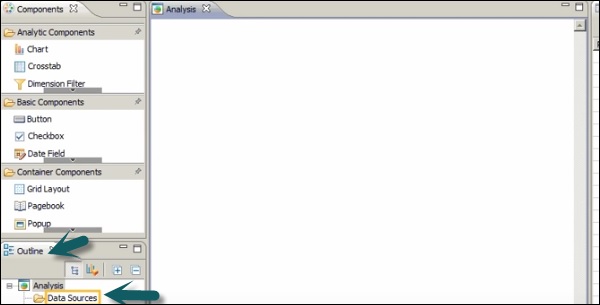
पर राइट क्लिक करें folder → New

यह ऐड डेटा सोर्स विजार्ड को खोलेगा। कनेक्शन जोड़ने के लिए, ब्राउज़ टैब पर क्लिक करें और कनेक्शन चुनें।

एक बार जब आप कनेक्शन का चयन करते हैं, तो डेटा स्रोत विकल्प सक्षम हो जाएगा। के लिए जाओBrowse → Search tab and enter the data source name।

डेटा स्रोत उर्फ स्वचालित रूप से असाइन किया गया है। ठीक बटन पर क्लिक करें। फिर डेटा स्रोत को रूपरेखा फलक में जोड़ा जाता है।
